Як скопіювати URL-адреси з усіх відкритих вкладок у своєму браузері

Якщо вам потрібно закрити веб-переглядач, але ви не готові закрити свої вкладки, існує кілька способів зберегти URL-адреси зі своїх вкладок у своєму браузері, щоб ви могли повернутися до них пізніше.
Вам потрібно закрити браузер, але ніготові закрити всі свої вкладки? Можливо, ваш браузер стає захаращеним, оскільки у вас відкрито забагато вкладок, або ви хочете повернути ресурси, якими користуються всі ваші відкриті вкладки. Або, можливо, вам потрібно перезавантажити Windows.
Не хвилюйся. Незалежно від причини закриття вкладок, ви можете скопіювати URL-адреси з усіх відкритих вкладок і зберегти їх у файлі або надіслати собі електронною поштою. Сьогодні ми покажемо вам кілька методів, якими ви можете зберегти URL-адреси вкладок у Chrome, Firefox, Vivaldi, Opera та Edge.
Chrome, Vivaldi та Opera
Ви можете використовувати ті самі розширення в Chrome, Vivaldi та Opera, щоб скопіювати URL-адреси з усіх відкритих вкладок.
Розширення TabCopy
Розширення TabCopy надає просте розкривне вікно, що містить три варіанти, для яких наборів URL-адрес потрібно скопіювати та у якому форматі вони будуть скопійовані.
Встановіть TabCopy за одним із таких посилань:
- Хром або Вівальді
- Опера
Клацніть на TabCopy на панелі інструментів для доступу до розкривного діалогового вікна TabCopy.
Ви можете скопіювати URL-адресу для вибраної вкладки, скопіювати всі URL-адреси для всіх вкладок у поточному або у всіх відкритих вікнах. Розширення також дозволяє копіювати URL-адреси у трьох різних форматах:
- Розгорнуто - Посилання копіюються та вставляються із заголовком та URL-адресою в окремі рядки та порожній рядок між URL-адресами кожної вкладки.
- Компактний - Посилання копіюються без додаткового інтервалу. Кожен заголовок та URL-адреса знаходяться в одному рядку, розділеному двокрапкою. І між URL-адресою кожної вкладки немає порожнього рядка.
- Посилання - Це копіює URL-адреси вкладок як гіперпосилання. Обов’язково вставте ці посилання у програму, яка приймає гіперпосилання, наприклад Word. В іншому випадку ви отримаєте лише заголовки посилань і відсутність URL-адрес.
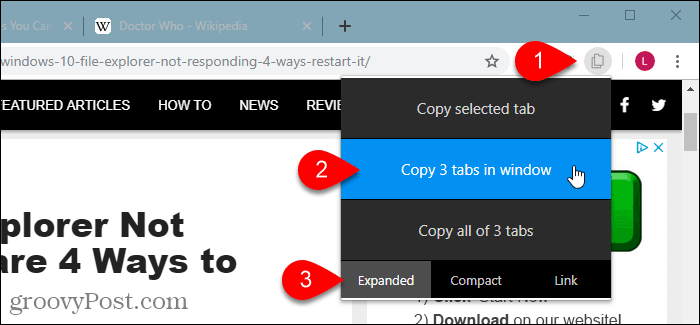
Потім ви можете вставити скопійовані URL-адреси в програму, наприклад Блокнот або Word, і зберегти її. Або ви можете надіслати їх собі електронною поштою.
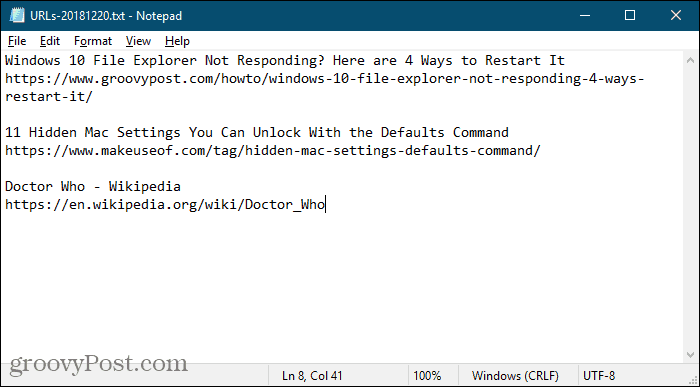
Копіювати розширення URL-адрес
Розширення Копіювати URL-адреси надає кілька різних способів скопіювати URL-адреси для всіх своїх відкритих вкладок.
Встановіть URL-адреси для копіювання за одним із таких посилань:
- Хром або Вівальді
- Опера
Це розширення дозволяє копіювати всі URL-адреси або URL-адреси лише веб-сторінок. Наприклад, якщо у вас у Chrome відкрита сторінка розширень (chrome: // extensions), файл Скопіювати всі URL-адреси Параметр скопіює цю URL-адресу, але Тільки веб-сторінки варіант не буде.
Під Експортувати вкладки з, вибрати Всі вікна або Поточне (активне) вікно.
Виберіть формат, в який ви хочете скопіювати URL-адреси. Ви навіть можете встановити власний власний формат.
Коли ви вибираєте свої налаштування, те, що буде скопійовано, відображається у списку URL-адрес у верхній частині діалогового вікна.
Вибравши свої налаштування, натисніть Копіювати в буфер обміну.
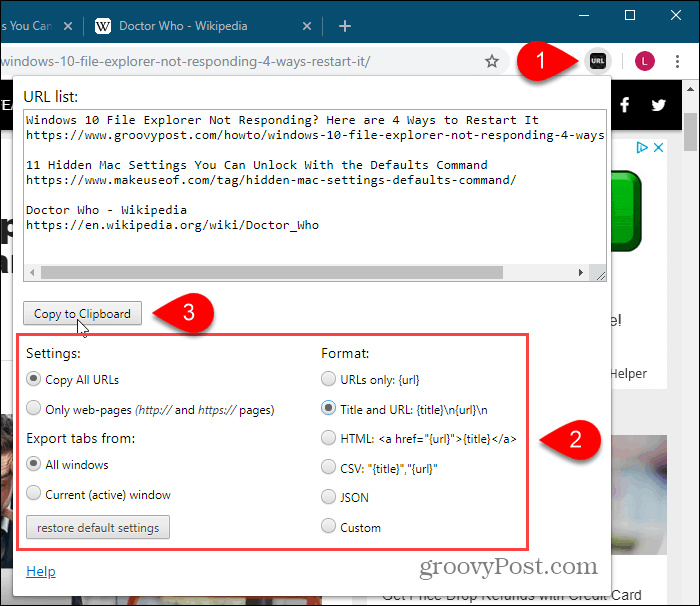
Firefox
У Firefox ви можете скористатися налаштуваннями домашньої сторінки, щоб скопіювати всі URL-адреси вкладок. Або ви можете використовувати надбудову, і ми перерахуємо тут два надбудови.
Скопіюйте всі URL-адреси вкладок за допомогою налаштування домашньої сторінки
Якщо ви не хочете встановлювати надбудову для копіювання всіх URL-адрес вкладок, для цього можна скористатися налаштуванням домашньої сторінки.
Спочатку перейдіть до Меню Firefox> Параметри.
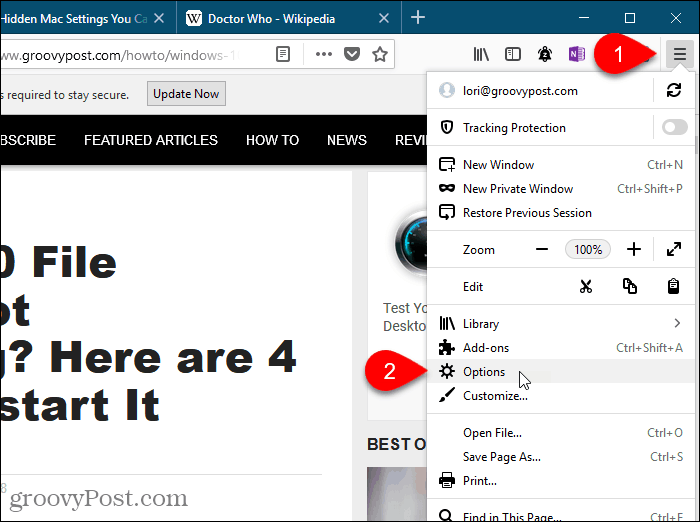
Клацніть Головна з лівого боку Параметри вкладка.
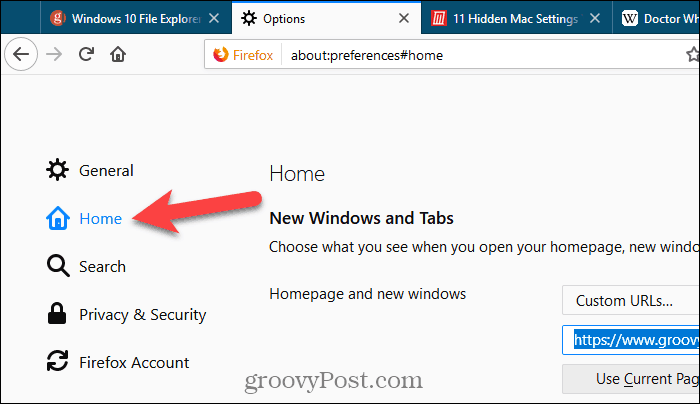
Переконайтесь Спеціальні URL-адреси вибрано з Домашня сторінка та нові вікна розкривний список під Нові Windows і вкладки.
Якщо у вас вже встановлено кілька веб-сторінок якдомашні сторінки, скопіюйте їх із поля редагування під випадаючим списком та вставте кудись, щоб тимчасово зберегти. Ми використаємо це вікно, щоб отримати всі URL-адреси наших вкладок.
Клацніть Використовуйте поточні сторінки під полем, щоб завантажити в поле всі URL-адреси з усіх вкладок. Потім, помістіть курсор у поле, виберіть все (Ctrl + A) і скопіюйте (Ctrl + C).
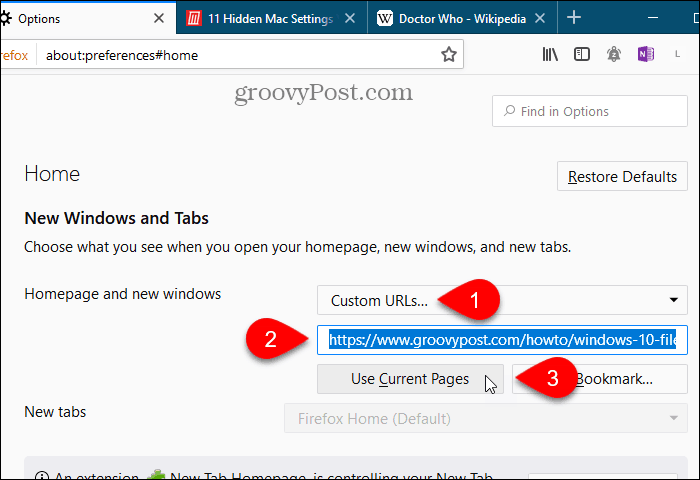
Вставте URL-адреси в текстовий редактор або текстовий редактор або в електронний лист, щоб ви могли надсилати URL-адреси собі або ділитися ними з кимось іншим.
Усі URL-адреси розділені вертикальними смугами. Ви можете замінити їх поверненням каретки вручну. Або, якщо у вас багато URL-адрес, ви можете використовувати Пошук> Замінити параметр у Блокноті ++, щоб знайти вертикальні смуги (|) і замінити їх на повернення каретки (r).
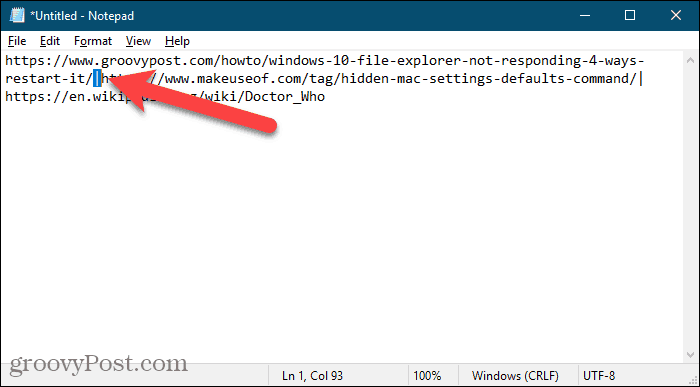
Ви можете скопіювати свій оригінальний набір веб-сторінок назад у поле редагування під випадаючим списком під Нові Windows і вкладки зараз.
надбудова tabs2txt
Додаток tabs2txt забезпечує простий спосіб скопіювати всі URL-адреси вкладок у буфер обміну.
Встановіть надбудову tabs2txt, а потім клацніть на Копіювати URL-адреси вкладок кнопка на панелі інструментів.
У спадному діалоговому вікні відображаються URL-адреси для всіх відкритих вкладок. Клацніть Копіювати в буфер обмінуабо натисніть Ctrl + Cта вставте URL-адреси в іншу програму, наприклад Блокнот чи Word, та збережіть документ. Ви також можете вставити URL-адреси в електронну пошту в будь-якій програмі електронної пошти та надіслати їх собі.
Щоб знову відкрити той самий набір URL-адрес, відкрийте файл, в якому ви їх зберегли, або електронний лист, який ви самі надіслали, виберіть їх та скопіюйте (Ctrl + C).
Клацніть на Копіювати URL-адреси вкладок ще раз, вставте скопійовані URL-адреси у поле та натисніть Відкрити вкладки. URL-адреси відкриваються на окремих вкладках праворуч від активно активної вкладки.
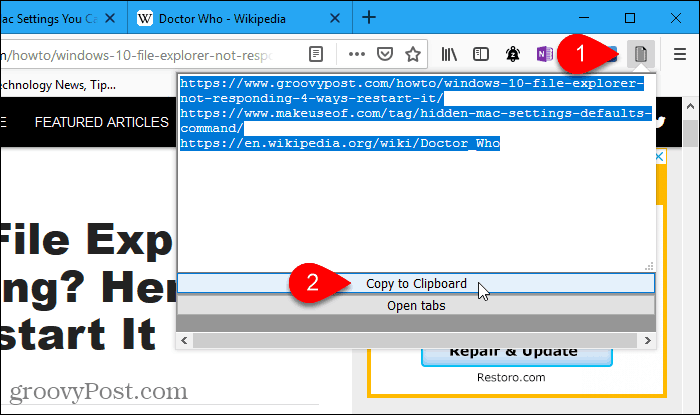
Додаток FoxyTab
Додаток FoxyTab надає безліч інструментів дляробота з вкладками, такими як дублювання вкладок, закриття повторюваних вкладок, об’єднання вікон браузера, збереження вкладки у вигляді PDF-файлу та створення ярлика на робочому столі для веб-сторінки на вкладці.
Ви також можете використовувати FoxyTab для копіювання однієї вкладки, груп вкладок або всіх URL-адрес із поточного вікна.
Встановіть надбудову FoxyTab, а потім клацніть правою кнопкою миші на будь-якій вкладці. Йти до FoxyTab> Копіювати і виберіть опцію з підменю. Під час копіювання всіх URL-адрес вкладки ви можете скопіювати лише URL-адресу або включити заголовок до URL-адреси.
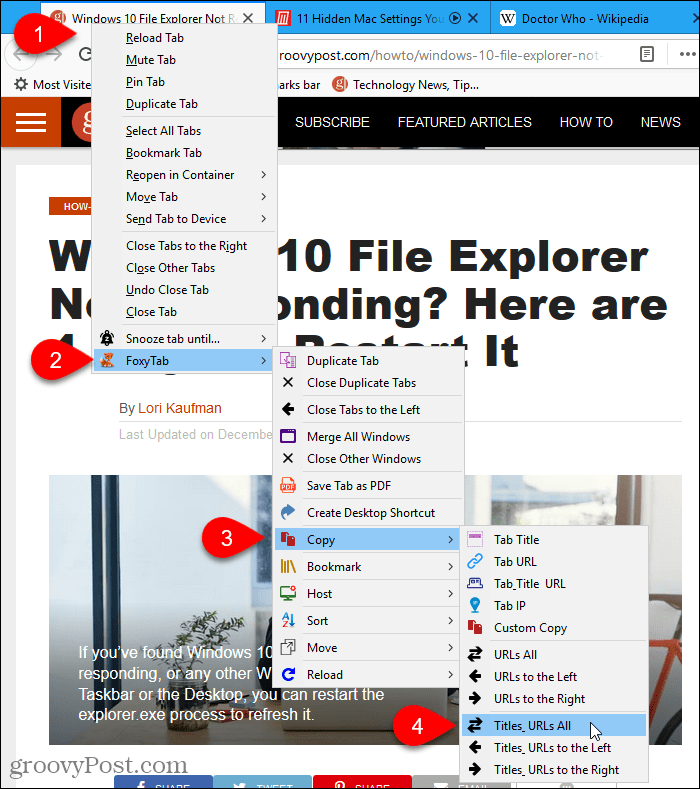
Вставте скопійовані URL-адреси вкладок у будь-яку іншу програму, наприклад Блокнот або Word. Ви також можете вставити URL-адреси в електронну пошту в будь-якій програмі електронної пошти та надіслати їх собі.
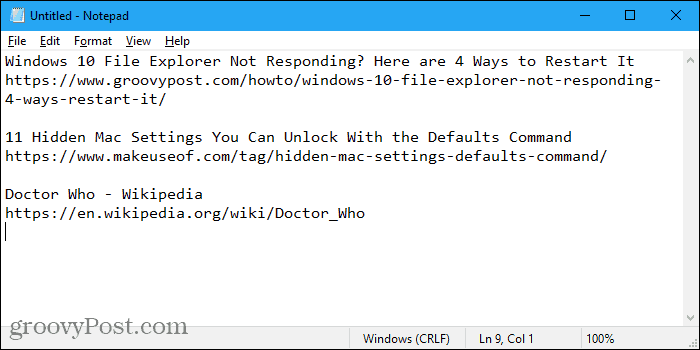
FoxyTab має безліч опцій для налаштування надбудови. Натисніть Ctrl + Shift + A відкрити Керуйте розширеннями сторінки та натисніть Параметри поруч з FoxyTab.
Край
Edge не має функції спеціально длякопіюючи всі URL-адреси, і немає розширень, які б це робили. Але є обхідний шлях за допомогою функції Встановити вкладки в сторону, доданої в оновлення для Windows 10 Creators. Отже, ви повинні використовувати оновлення для Windows 10 Creators або пізнішої версії, щоб використовувати цей обхідний шлях.
Залишайте відкритими лише ті вкладки, які потрібно скопіювати. Клацніть Відкладіть ці вкладки у верхньому лівому куті вікна.
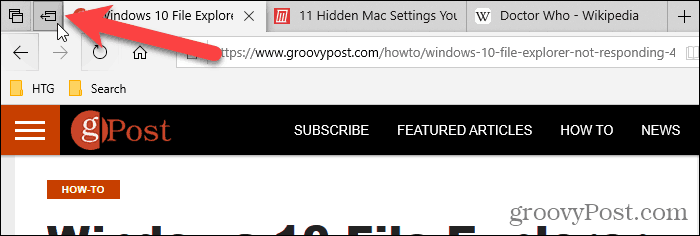
Потім натисніть кнопку Перегляньте всі свої вкладки.
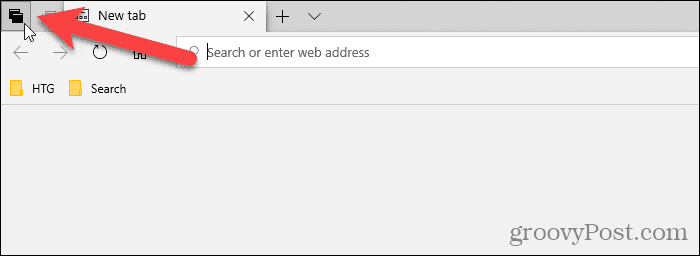
Натисніть кнопку меню (три горизонтальні крапки) у верхньому правому куті Вкладки, які ви відклали панелі та виберіть Ділитися вкладками.
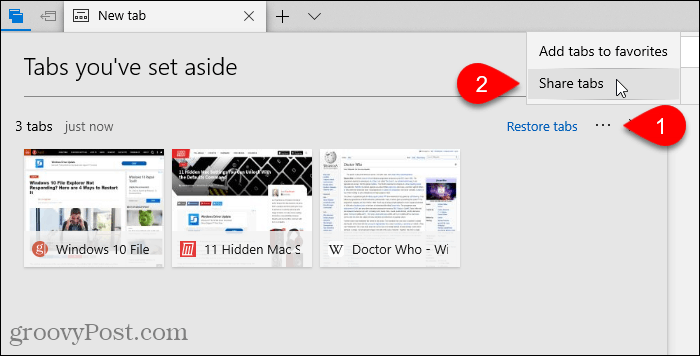
The Поділитися у діалоговому вікні відображаються програми, встановлені з магазину Microsoft, які приймають скопійовані URL-адреси як вхідні дані. Клацніть на програму, яку хочете використовувати для збереження URL-адрес. Якщо ви не бачите програми, якою хочете скористатися, натисніть Отримуйте програми в магазині унизу діалогового вікна та встановіть програму, яку хочете використовувати.
Для мого прикладу я збираюся вставити URL-адреси до примітки в OneNote. Отже, клацну OneNote на Поділитися діалогове вікно.
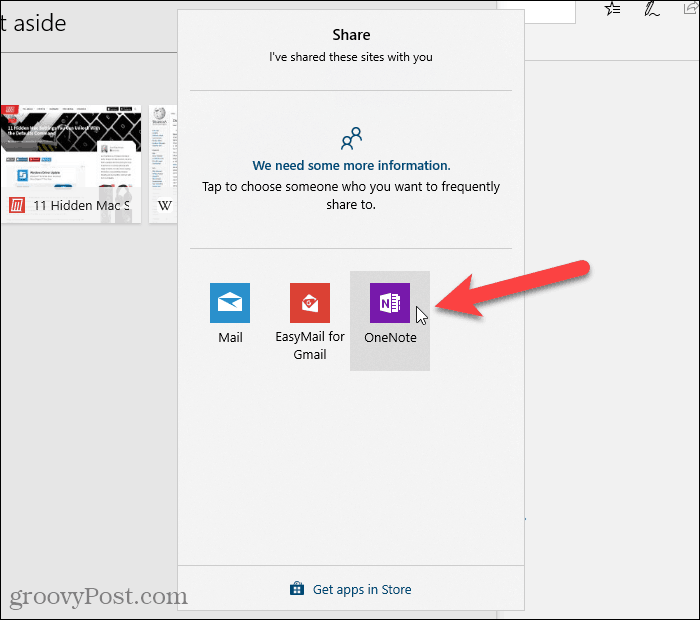
Ще один варіант копіювання URL-адрес вкладок у Chrome та Firefox
Якщо ви використовуєте Chrome або Firefox, ви можете такожвикористовуйте розширення з назвою OneTab. Якщо у вас відкрито забагато вкладок, натисніть на піктограмі OneTab на панелі інструментів, і всі ваші вкладки будуть перетворені в список і відображені на одній вкладці. Ви можете зберегти список URL-адрес як текстовий файл із цієї вкладки.
- OneTab для Chrome
- OneTab для Firefox
Позначте покриту OneTab у посібнику GroovyPost щодо найкращих розширень Chrome.
Ефективно працюйте з вкладками у вашому браузері
Ми обговорили інші способи ефективної роботи з вкладками в різних браузерах.
Якщо ви часто переглядаєте веб-сторінки на кількох пристроях, ви можете синхронізувати відкриті вкладки Chrome та синхронізувати відкриті вкладки Firefox на різних пристроях.
Ви також можете відкривати один і той же набір веб-сторінок кожного разу, коли запускаєте браузер і швидко відкриваєте закриті вкладки в Chrome та Firefox.









![is.gd Скорочує URL-адреси Ваш шлях [groovyReview]](/images/geek-stuff/isgd-shortens-urls-your-way-groovyreview.png)
Залишити коментар